Como ativar RTX no Minecraft — guia completo e dicas
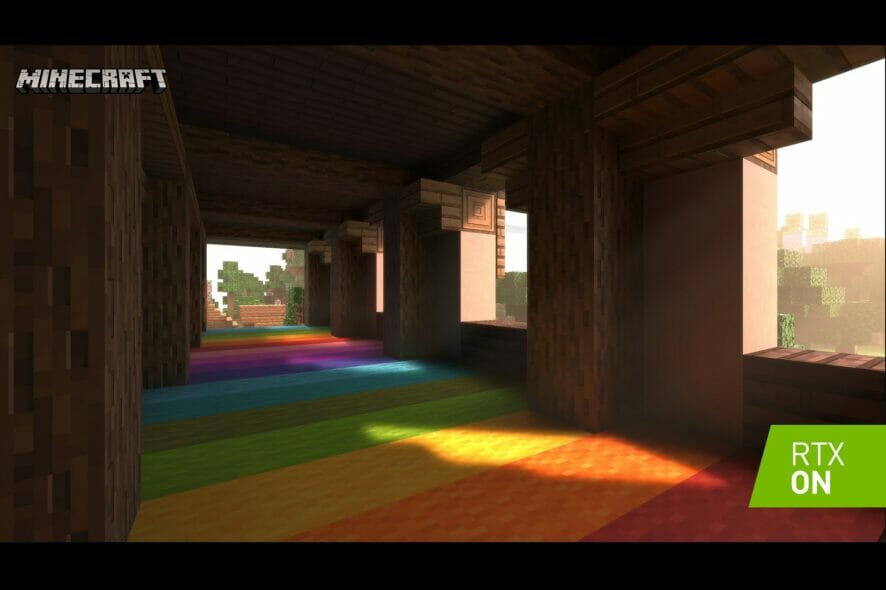
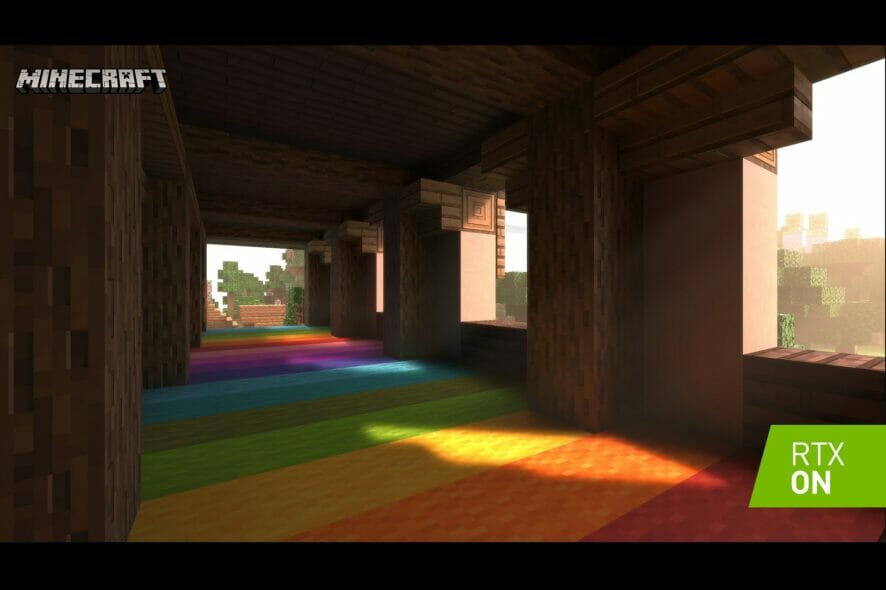
One of the defining traits of Minecraft as a videogame is its blocky art style, and while many of us can argue that it does bring a certain personal charm to the videogame, some gamers still see it as a deterrent.
That being said, it’s no wonder that everyone was excited by the prospect of introducing realistic special effects, especially when NVidia proposed the idea of introducing RTX ray tracing earlier this year.
Well, in a recent post on their personal blog, Nvidia revealed that RTX ray tracing is now available for testing in Minecraft, along with 30 other games.
Earlier this year, NVIDIA, Mojang and Microsoft released the Minecraft with RTX Windows 10 beta, a special Insider standalone client that introduced stunning path-traced ray tracing to the world’s most popular game. Now, ray tracing and DLSS are available to all, having become part of the official Minecraft Windows 10 client!
Como ativar o ray tracing (RTX) no Minecraft

A Mojang e a Nvidia queriam tornar o acesso ao recurso o mais simples possível. O passo a passo depende se você é um jogador novo ou já estava no beta.
1. Para novos jogadores
- Faça o download e instale a versão mais recente de Minecraft for Windows 10 na Microsoft Store
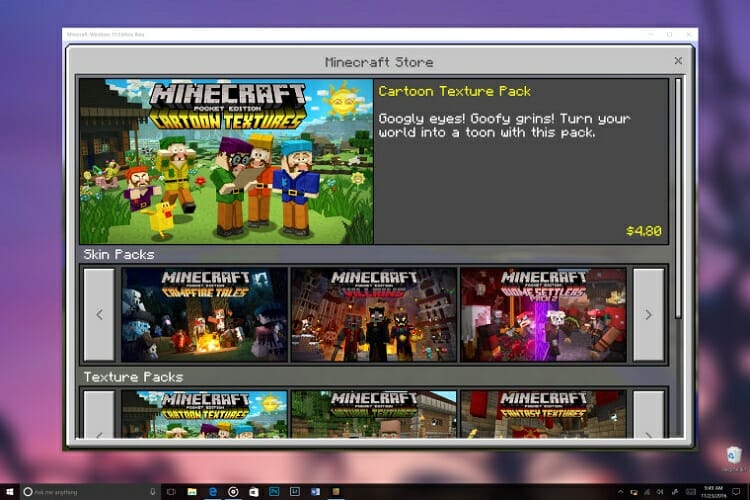
- Acesse o Minecraft Marketplace
- Baixe um mundo de demonstração gratuito com RTX e carregue-o
Esses mundos de showcase já vêm com recursos de iluminação, reflexos e materiais configurados para mostrar o potencial do ray tracing.
2. Para quem já usava o beta “Minecraft with RTX” no Windows 10
Siga estes passos para migrar do cliente Insider para o cliente oficial:
- Abra o aplicativo Xbox Insider Hub
- Navegue até Insider Content e clique em Minecraft
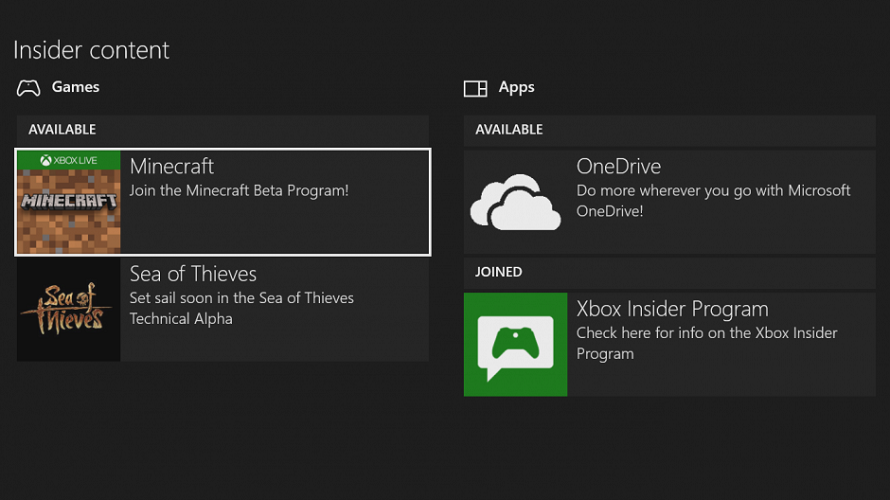
- Selecione Gerenciar, clique em Retirar inscrição e depois em Concluído
- Aguarde alguns minutos e verifique atualizações do Minecraft no app da Microsoft Store
- Se não aparecerem atualizações, desinstale o Minecraft completamente
- Instale uma cópia nova a partir da Microsoft Store
Nota importante: faça backup dos seus mundos, saves e perfis antes de desinstalar.
Se encontrar problemas e nenhuma atualização estiver disponível, execute este fluxo de recuperação:
- Desinstale o Minecraft
- Saia do Insider Hub
- Feche o aplicativo Xbox Companion e a Microsoft Store
- Reinicie o PC
- Entre novamente na Microsoft Store e baixe uma cópia nova do Minecraft
Requisitos de hardware e compatibilidade
- O ray tracing via RTX exige GPUs Nvidia com suporte à tecnologia RTX. Nem todas as placas Nvidia suportam RTX; GPUs sem hardware RT não poderão usar esses recursos.
- DLSS é um recurso adicional que melhora desempenho em GPUs compatíveis.
Important: Se um jogador tem mundos RTX e outro não, ambos podem jogar juntos. Quem não tiver RTX verá o mundo com gráficos “vanilla”.
O que muda visualmente
Ray tracing traz sombras suaves, reflexos reais em superfícies reflexivas, iluminação global mais natural e translucidez melhor em água/vidro. Não altera a jogabilidade, mas melhora bastante a imersão visual.
Quando o RTX pode não trazer benefícios perceptíveis
- Em máquinas com GPUs no limite de desempenho, o ganho visual pode vir com queda significativa de FPS.
- Se a cena é muito simples (poucas superfícies reflexivas ou luzes), a diferença visual será menor.
- Jogadores que preferem estética clássica em blocos podem achar que o RTX quebra o estilo desejado.
Abordagens alternativas
- Shaders de comunidade (para versões Java) podem oferecer melhorias visuais sem exigir hardware RTX.
- Mods de iluminação e pacotes de texturas podem simular reflexos e sombras mais suaves em sistemas não-RTX.
Checklist rápido por função
- Jogador casual: verificar compatibilidade da GPU, baixar mundo de demonstração, testar desempenho por 10–15 minutos.
- Streamer: testar cenários de gravação, confirmar se DLSS mantém taxa de quadro estável durante transmissões.
- Criador de mapas: renderizar áreas chave com RTX ativado para avaliar estética e performance.
Mini-metodologia para testar RTX no seu PC
- Atualize drivers Nvidia e o Windows.
- Baixe o mundo de demonstração do Marketplace.
- Ative RTX nas opções de gráficos do jogo.
- Execute um benchmark manual: percorra o mundo em áreas com água e superfícies brilhantes, observe FPS e qualidade visual.
- Ative DLSS (se disponível) e repita o teste para comparar.
- Ajuste configurações gráficas conforme necessário.
Matriz de compatibilidade (guia qualitativo)
- GPU com RT cores (Nvidia): suporta RTX e DLSS quando o driver atual for instalado.
- GPU sem RT cores: não suporta RTX; verá gráficos padrão.
- Versão: Minecraft for Windows 10 (cliente oficial) é o canal que recebeu RTX liberado ao público.
Perguntas frequentes
O RTX afeta a jogabilidade?
Não. Não altera mecânicas do jogo, apenas a renderização visual.
Posso jogar com amigos que não têm RTX?
Sim. Jogadores com RTX podem jogar com quem não tem; a diferença é apenas visual para cada usuário.
Preciso reinstalar o jogo se estava no beta?
Se você fazia parte do beta, geralmente é necessário sair do Insider e atualizar ou reinstalar o jogo conforme as instruções acima.
Boas práticas e riscos
- Sempre faça backup dos mundos antes de migrar entre versões.
- Mantenha drivers atualizados para evitar problemas de estabilidade.
- Teste o desempenho antes de comprometer configurações para longas sessões.
Anúncio curto para redes (100–200 palavras)
A versão oficial do Minecraft para Windows 10 já integra ray tracing RTX e DLSS. Esse recurso, que antes estava em beta com NVIDIA e Mojang, traz iluminação, sombras e reflexos mais realistas ao mundo em blocos. Jogadores novos podem baixar mundos de demonstração no Marketplace; quem participou do beta deve sair do Insider e instalar a versão pública. Nem todas as GPUs suportam RTX — verifique a compatibilidade e faça backup dos seus mundos antes de atualizar. Experimente com DLSS ativado para equilibrar qualidade gráfica e desempenho.
Resumo final
RTX no Minecraft adiciona uma camada visual sofisticada, mantendo a compatibilidade entre jogadores. Se sua máquina é compatível, vale a pena testar; caso contrário, há alternativas por mods e shaders. Faça backups, atualize drivers e compare com e sem DLSS para escolher as melhores configurações para sua experiência.
[wl_navigator]
Materiais semelhantes

Instalar e usar Podman no Debian 11
Apt‑pinning no Debian: guia prático

Injete FSR 4 com OptiScaler em qualquer jogo
DansGuardian e Squid com NTLM no Debian Etch

Corrigir erro de instalação no Android
